云服务器连接本地打印机失败,云服务器连接本地打印机失败原因分析与解决方案详解
- 综合资讯
- 2025-04-02 00:08:00
- 3
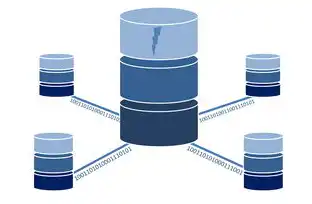
云服务器连接本地打印机失败,原因可能包括网络配置、驱动不兼容或权限设置等问题,本文将详细分析失败原因,并提供相应的解决方案,帮助用户成功连接云服务器与本地打印机。...
云服务器连接本地打印机失败,原因可能包括网络配置、驱动不兼容或权限设置等问题,本文将详细分析失败原因,并提供相应的解决方案,帮助用户成功连接云服务器与本地打印机。
随着云计算的普及,越来越多的企业和个人选择将业务迁移到云服务器,在使用云服务器过程中,一些用户会遇到连接本地打印机失败的问题,本文将针对这一问题,分析其可能的原因,并提供相应的解决方案。
云服务器连接本地打印机失败的原因
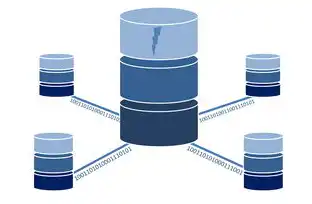
图片来源于网络,如有侵权联系删除
驱动程序不兼容
驱动程序是打印机与计算机之间沟通的桥梁,如果云服务器上安装的打印机驱动程序与本地打印机不兼容,那么连接失败是不可避免的,这可能是由于驱动程序版本不匹配或者驱动程序类型不同(如USB与并口)等原因造成的。
打印机共享设置错误
如果本地打印机未正确共享,云服务器将无法识别打印机,这可能是由于共享设置不正确或者共享服务未启动等原因造成的。
网络连接问题
云服务器与本地打印机之间的网络连接是连接打印机的前提,如果网络连接不稳定或者存在防火墙、路由器等网络设备导致连接中断,那么打印机连接失败是必然的。
权限问题
云服务器用户可能没有足够的权限访问本地打印机,这可能是由于本地打印机用户组设置不正确或者云服务器用户未加入相应用户组等原因造成的。
打印队列问题
如果本地打印机存在打印队列问题,如打印任务过多、打印任务被锁定等,那么云服务器将无法连接打印机。
解决方案
检查驱动程序兼容性
检查云服务器上安装的打印机驱动程序是否与本地打印机兼容,如果发现不兼容,请下载并安装相应的驱动程序。

图片来源于网络,如有侵权联系删除
设置打印机共享
确保本地打印机已正确共享,在Windows系统中,可以通过以下步骤设置打印机共享:
(1)右键点击本地打印机,选择“属性”; (2)切换到“共享”选项卡; (3)勾选“共享这台打印机”复选框; (4)输入共享名称,点击“确定”。
检查网络连接
确保云服务器与本地打印机之间的网络连接稳定,如果存在网络设备,请检查设备设置,确保打印机能够正常访问。
修改权限设置
确保云服务器用户具有足够的权限访问本地打印机,在Windows系统中,可以通过以下步骤修改权限设置:
(1)右键点击本地打印机,选择“属性”; (2)切换到“安全”选项卡; (3)添加云服务器用户,并赋予相应权限; (4)点击“确定”。
解决打印队列问题
如果存在打印队列问题,可以尝试以下方法解决:
(1)暂停打印队列; (2)删除打印队列中的所有打印任务; (3)重启本地打印机。
云服务器连接本地打印机失败可能由多种原因造成,通过分析问题原因,我们可以针对性地解决问题,本文提供了针对云服务器连接本地打印机失败的一些解决方案,希望对您有所帮助。
本文链接:https://www.zhitaoyun.cn/1973247.html

发表评论